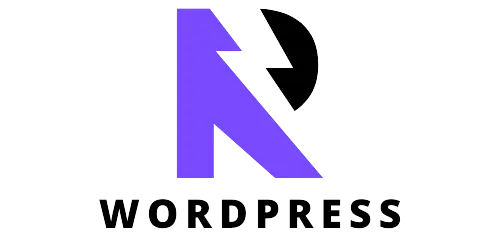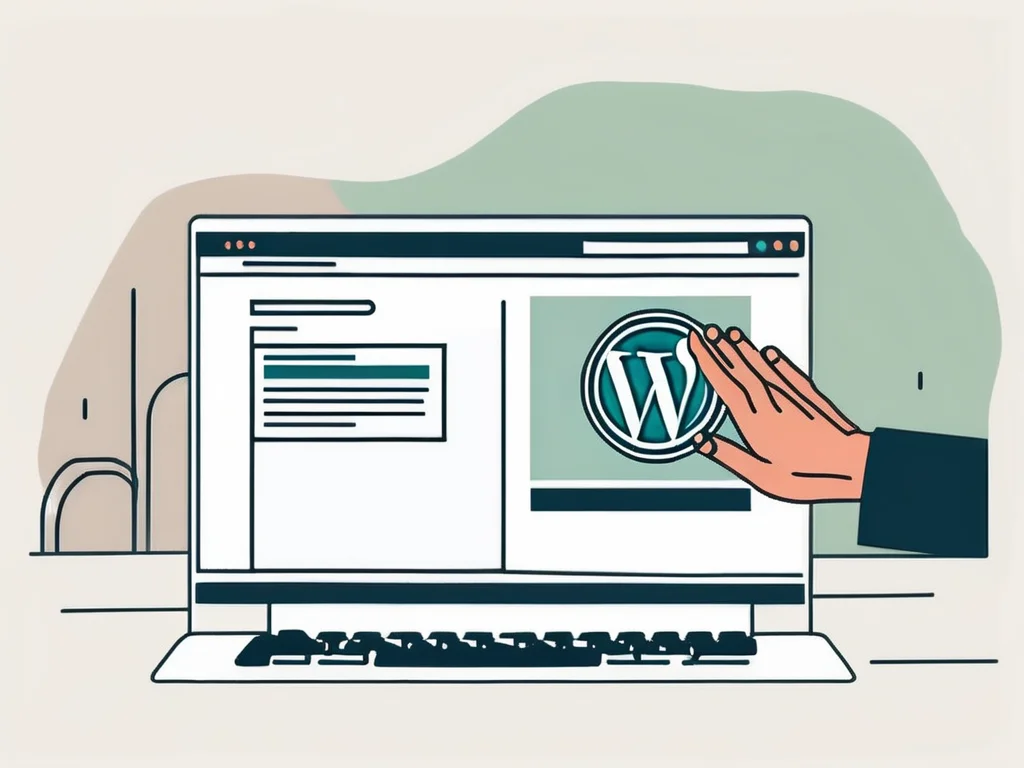
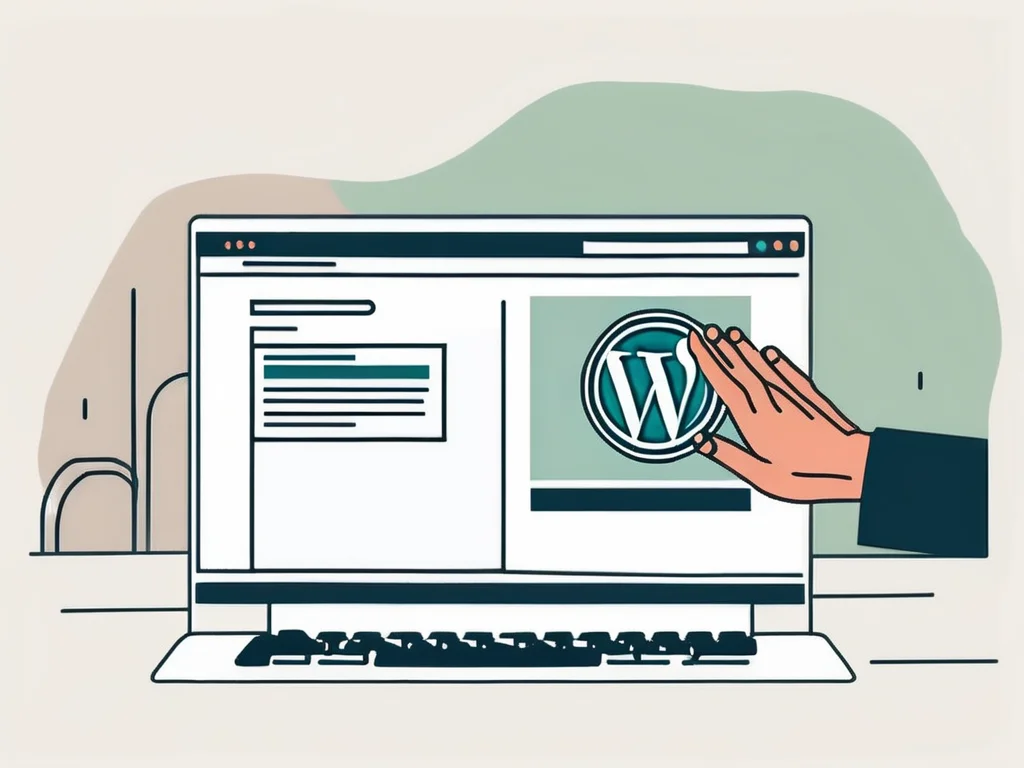
Deine Wunschdomain steht bereit, um schon bald deinen Namen zu tragen. Außerdem hast du jetzt ein grundlegendes Verständnis davon, was WordPress ist und wie es funktioniert? Perfekt. Dann ist es Zeit für den ersten praktischen Schritt dieses Kurses. Einer, der dich vielleicht zum ersten Mal ein wenig ins Schwitzen bringt: Du wirst jetzt WordPress installieren.
Keine Sorge, das war natürlich ein Scherz. So schwierig ist es nicht, versprochen. Da dieser Kurs speziell für Anfänger konzipiert ist, nutzen wir die einfachsten und benutzerfreundlichsten Lösungen auf dem Markt. Und in diesem Falle bedeutet dies, das wir auf die (meiner Meinung nach) beste WordPress Hosting Lösung Deutschlands zurückgreifen: Raidboxes.
Inhaltsverzeichnis
Was ist Raidboxes?
Raidboxes ist dein neuer bester Freund. Und zudem einer der wenigen Hoster in Deutschland, die sich komplett auf WordPress spezialisiert haben. Also genau das was wir suchen.
Nur kurz zum Verständnis: Ein Hosting Anbieter ist dein neues digitales Zuhause. Er sorgt dafür, dass deine Website 24/7 online ist und von jedem auf der Welt aufgerufen werden kann. Quasi wie als wenn du im echten Leben eine Wohnung mietest – der Hoster ist der Vermieter, der sicherstellt, dass alles läuft.
Das Coole an Raidboxes? Es ist einfach. Du musst kein IT-Genie sein, um deine Website zum Laufen zu bringen. Die Oberfläche ist so übersichtlich, dass du selbst als blutiger Anfänger sofort klarkommst. Kein Stress, keine tausend Konfigurationen – ein paar Minuten, und deine Seite steht.
Was kostet der Spaß?
It’s all about the money. Aber um eins vorwegzunehmen: Die Hosting Preise von Raidboxes sind mehr als human. Gerade für das, was du dafür schlussendlich bekommst. Hier ein kleiner Überblick:
Das sind die 4 Pakete, die höchstwahrscheinlich für dich erstmal am interessantesten sein sollten. Es gibt noch größere Lösungen, aber die sind eher für Unternehmen interessant, die direkt einen großen Ansturm an Besuchern erwarten. Das Mini Hosting für 15 € ist eher für statische Webseiten gedacht, die hin und wieder mal ein paar Aufrufe am Tag haben werden. Generell würde ich empfehlen mit dem Starter Paket, vorsicht Wortwitz, an Start zu gehen. Dieses bringt eine ausreichende Leistung mit, selbst wenn mal 100 Menschen gleichzeitig deine Website besuchen.
Das Fully Managed Paket ist für Anfänger auch höchst interessant und für den ein oder anderen den kleinen Aufpreis Wert. Dieses hat die selbe Leistung wie das Starterpaket, ABER das Raidboxes Team übernimmt jegliche technischen Aufgaben an Serveradministration für dich und führt zudem regelmäßige Sicherheitschecks deiner Website durch. Bedeutet du kannst dich voll und ganz auf deine Website konzentrieren. Kopfschmerzen Adieu.
Das Pro Hosting sollte für dich erstmal nur in Frage kommen, wenn du vor hast einen Online Shop auf deiner Seite zu integrieren. Sowas zerrt nämlich am Server. Mit dem Paket sollte dein Online Shop aber keine Mucken machen, da die Leistung des Servers entsprechend höher ist – Im Vergleich zu den anderen Paketen.
Gut zu wissen ist noch das du dein Hosting monatlich kündigen kannst und das alle Raidboxes Server in Deutschland stehen. Warum ist das wichtig? Aus datenschutzrechtlichen Gründen bist du somit auf der sicheren Seite und brauchst dir keine Gedanken über etwaige Abmahnungen machen.
WordPress installieren – Schrit für Schritt Anleitung
Jetzt aber genug geschnackt – lass uns endlich in die Praxis gehen. Learning by doing. Ich empfehle dir, Schritt für Schritt die gleich folgende Anleitung zu befolgen und schon in wenigen Minuten hast du deine WordPress Seite installiert. Los geht’s!
Registriere dich bei Raidboxes

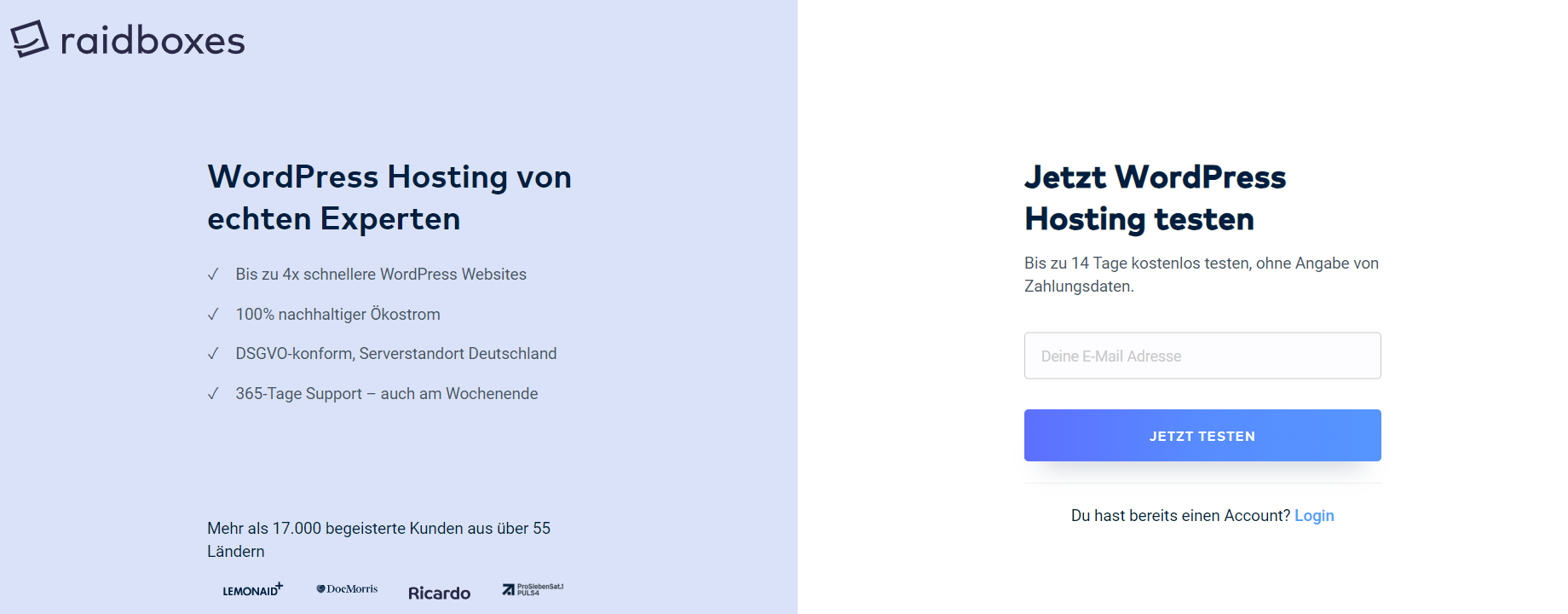
Ohne Account geht erstmal gar nichts. Deswegen registriere dich zunächst einmal bei Raidboxes. Vergiss nicht deine E-Mail Adresse zu verifizieren. Wie du siehst, kannst du den Service sogar 14 Tage kostenlos testen ohne irgendwelche Bankdaten hinterlegen zu müssen. Also absolut kein Risiko für dich. Du kannst deine WordPress Website ganz entspannt aufsetzen. Einzig um deine Domain zu registrieren, brauchst du einen aktiven Hosting Vertrag.
Lerne das Dashboard kennen

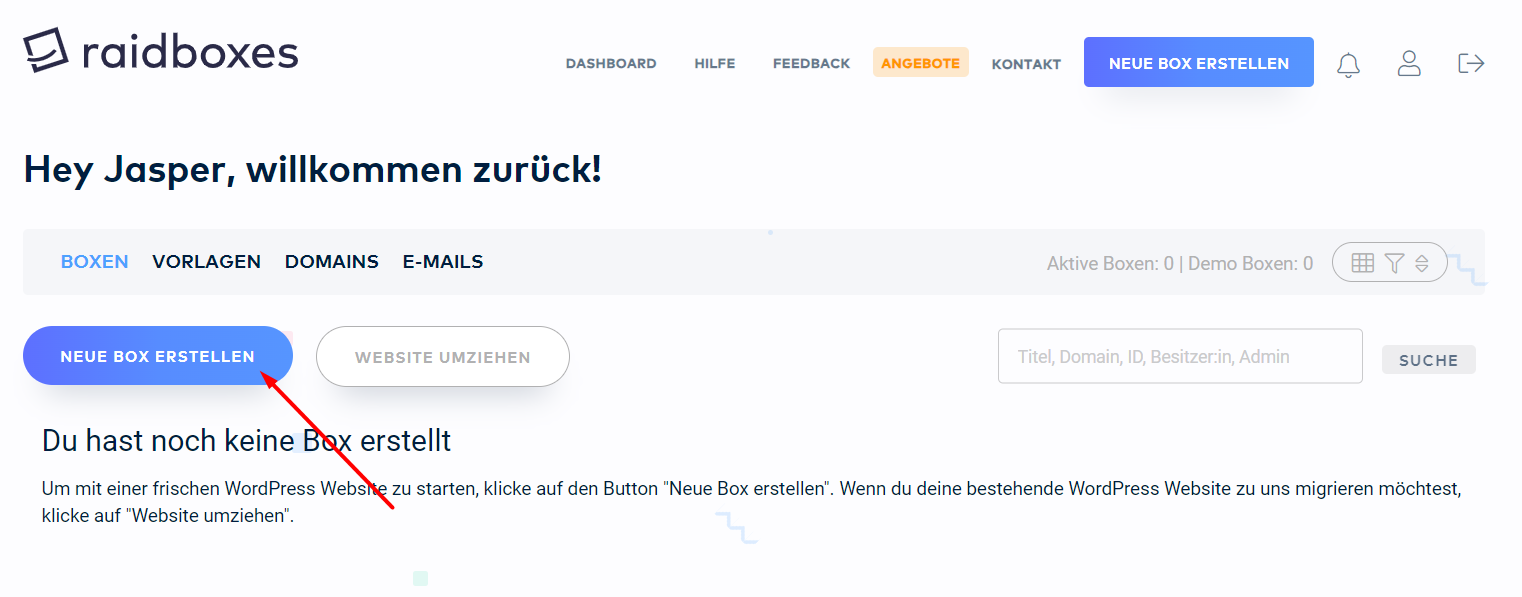
Nach der erfolgreichen Registrierung wirst du ins Dashboard weitergeleitet. Dort siehst du zunächst einmal 4 Tabs. Als Boxen bezeichnet Raidboxes einzelne Website Installationen. Vorlagen sind dafür geeignet Boxen einfach zu duplizieren, also wenn du beispielsweise eine neue Website aus deiner bestehenden Website erstellen möchtest. Über Domains verwaltest du, wie der Name schon sagt, deine Webadressen. Und der E-Mails Tab ist dafür da, E-Mail Postfächer zu erstellen.
First things first: Erstelle eine neue Box. Klicke dazu auf den entsprechenden und nicht zu übersehenden Button in deinem Dashboard.
Konfiguriere deine Box

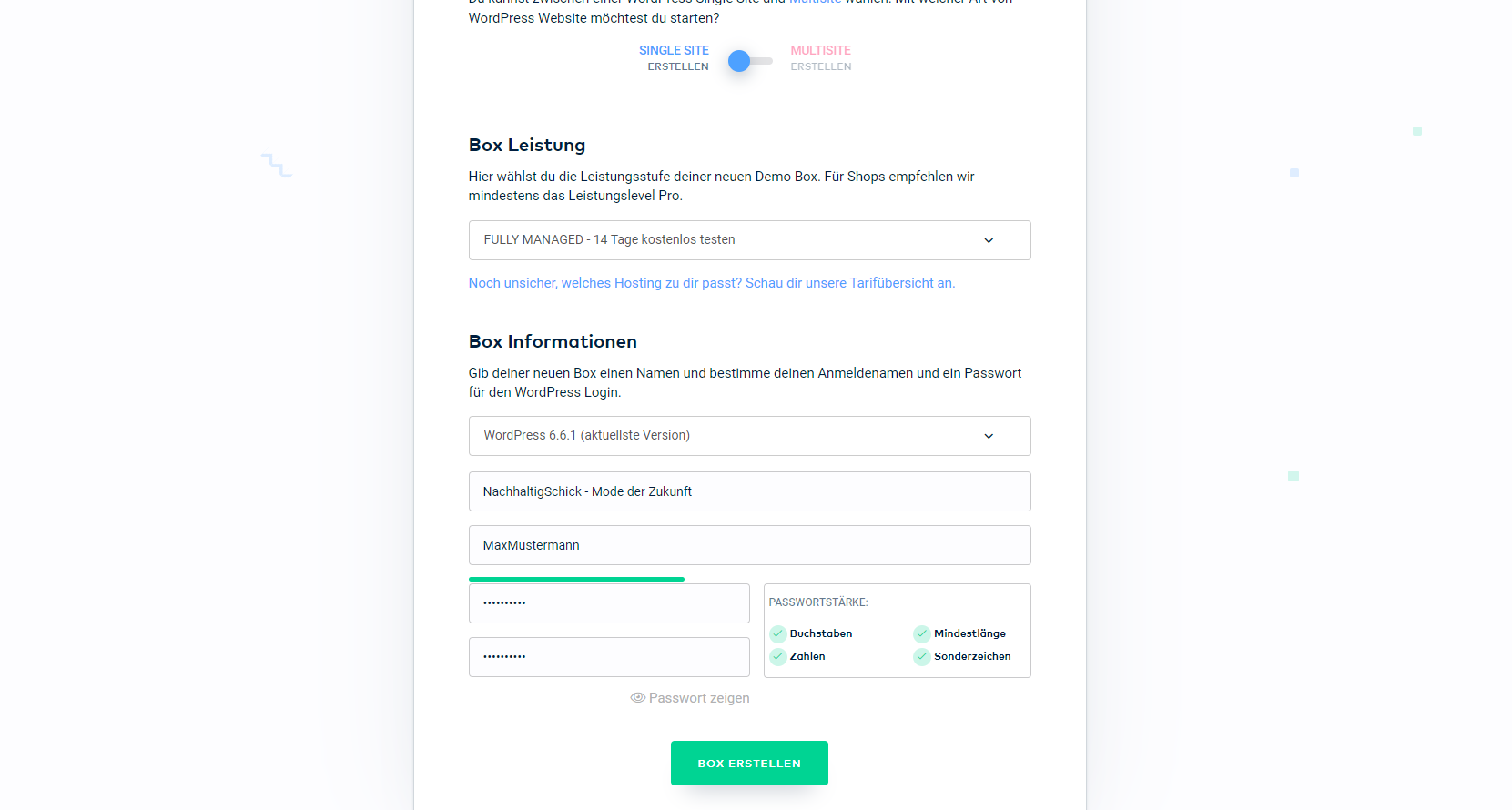
In Folge dessen wirst du auf die Konfigurationsseite weitergeleitet. Falls du nicht planst gleich mehrere Websites unter dieser Box zu führen, wähle Single Site erstellen aus. Entscheide dich immer für die aktuellste WordPress Version und gib deiner Seite einen passenden Seitentitel. Ganz wichtig ist das du dir den Benutzernamen und das Passwort, welches du in die entsprechenden Felder eingibst, notierst und sicher aufbewahrst. Dies werden nämlich die Admin Logindaten zu deinem WordPress Dashboard sein.
Klicke auf den Box erstellen Button und Raidboxes lässt seine Magie spielen. In wenigen Minuten sollte deine WordPress Installation durchgeführt worden sein. Glückwunsch!
Box Dashboard Kennenlernen

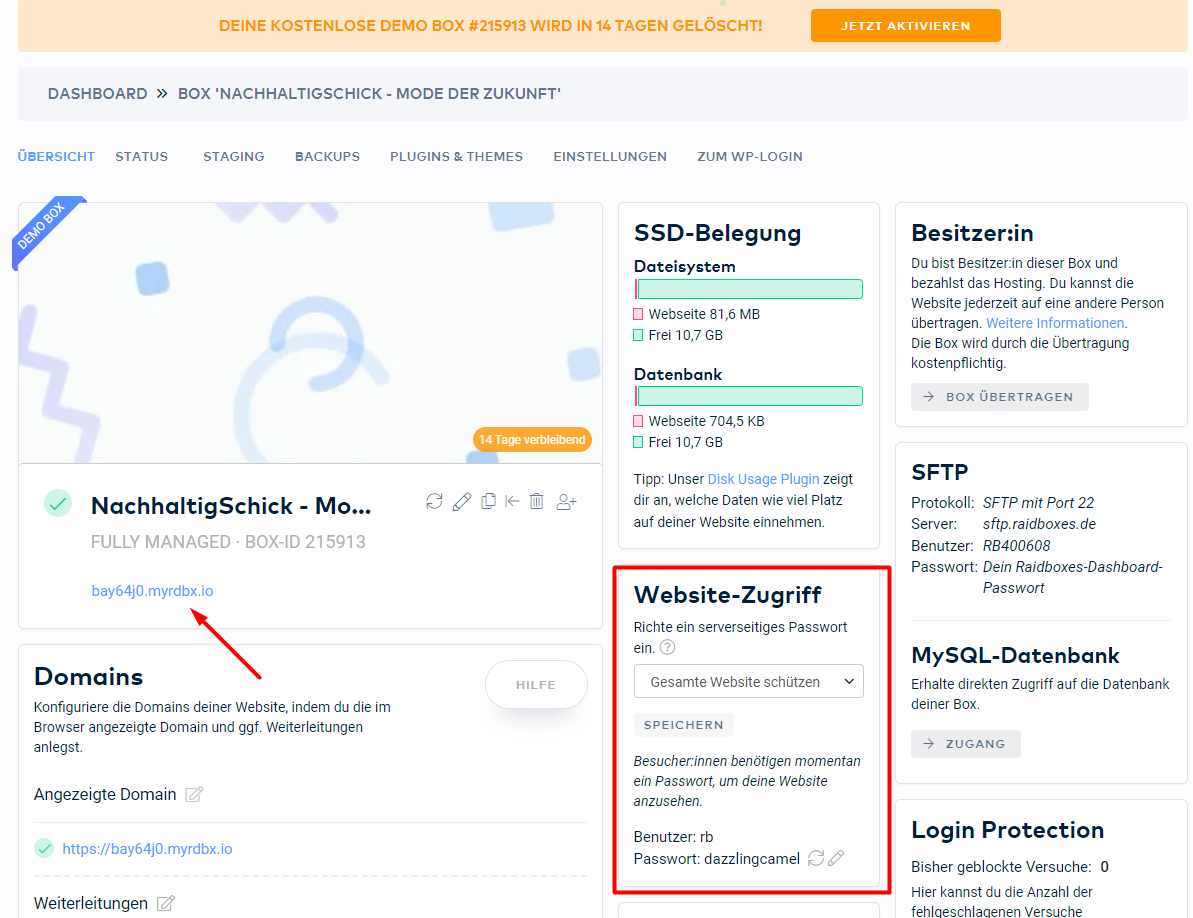
Wenn alles geklappt hat, solltest du zu deinen Box Dashboard weitergeleitet werden. Da du noch keine aktive Box hast, ist deine Website zunächst einmal unter einer temporären Domain erreichbar (s. Bild). Außerdem ist sie standardmäßig durch einen zusätzlichen Login geschützt. Diesen Schutz würde ich drin lassen bis das Grundgerüst deiner Website steht.
Um einen ersten Blick auf deine Website zu werfen, klicke einfach auf den temporären Link und gib die Website-Zugriff Schutzdaten ein. Du wirst sehen, dass deine Seite bereits erreichbar und mit Demo Inhalten befüllt ist.
Um endlich deine eigene Domain zu registrieren und mit der Website zu verbinden musst du zunächst einmal deine Box aktivieren. Klicke dazu auf den orangenen Jetzt aktivieren Button, der ganz oben auf der Seite zu finden ist, und hinterlege deine persönlichen Daten und deine Zahlungsmethode.
Registriere und verbinde deine Domain

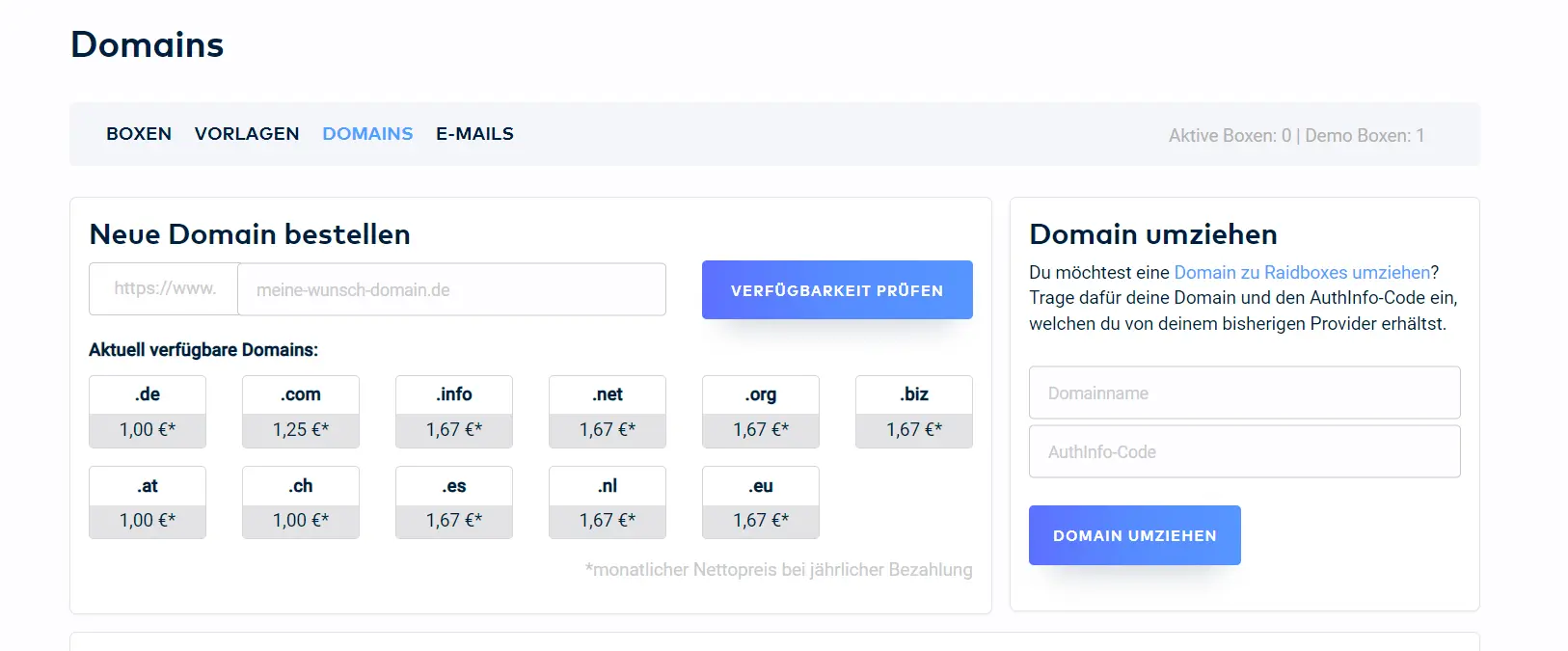
Box aktiviert? Top. Die Domain Registrierung ist super easy. Wenn du den vorherigen Teil unseres Kurses befolgt hast, steht deine Wunschdomain bereits fest. Auf der Domains Übersicht Seite gib diese einfach in das vorgesehene Feld unter Neue Domain bestellen ein (Mit TLD Endung, zum Beispel .de) und klicke auf Verfügbarkeit prüfen. Wenn dir in der Zwischenzeit niemand anderes die Domain vor der Nase weggeschnappt hat, dann kannst du diese jetzt kaufen und auf deinen Namen registrieren. Wähle im Bestellprozess deine vorhin neu erstellte Box aus, um diese mit deiner neuen Domain zu verknüpfen.
Innerhalb weniger Momente sollte deine Domain mit deiner Box verknüpft sein und deine neue Website ab sofort über diese erreichbar sein.
SSL Zertifikat prüfen bzw. aktivieren


Damit deine Website für deine Besucher sicher ist, ist ein SSL Zertifkat von Nöten. Du erkennst das eine Website SSL nutzt daran, dass die Webadresse standardmäßig mit https:// und nicht mit http:// beginnt. Zudem ist eine sichere Verbindung dadurch gekennzeichnet, dass neben dem URL Eingabe Feld im Browser ein kleines Schloss Icon zu sehen ist.
Das Gute ist, dass dies bei Raidboxes schon von Haus aus aktiviert ist. Trotzdem überprüfe es nochmal, indem du auf dein neues Box Dashboard gehst und von dort aus auf den Tab Einstellungen. Dann scrollst du ein bisschen runter und gelangst zum SSL Punkt, wie auf dem Bild oben zu sehen. Wenn dieses grün angezeigt wird alles gut, aber wenn es als rot gekennzeichnet ist aktiviere es kurz mit einem Klick auf dem entsprechenden Schalter.
WordPress installiert! Und wie geht es jetzt weiter?
Herzlichen Glückwunsch erst einmal. 🎉
So eine WordPress Installation ist einfacher als gedacht, oder?
Du hast jetzt bereits eine voll funktionierende Website online und diese mit deiner Wunschdomain verbunden. Im folgenden Kapitel dieses WP Kurses setze ich mit dir zusammen noch kurz ein E-Mail Postfach auf. Wenn dies erledigt ist, gehen wir zum nächsten großen Part, welcher sich Baue deine Website nennt, über.